Cách gõ biểu tượng logo của Apple – iThuThuat
Các thiết bị mà bạn đang sử dụng có hỗ trợ nhập biểu tượng logo Apple quen thuộc bằng các phím tắt.
Biểu tượng đó sẽ trông như thế này:
Một số người sẽ sử dụng biểu tượng logo của Apple như là một phần không thể thiếu để đổi tên các sản phẩm như trong các tài liệu tiếp thị của Apple, chẳng hạn như Pay hoặc Music,… Những người khác có thể dùng nó để viết nội dung bằng cách lưu một vài ký tự trên các ứng dụng mạng xã hội như Twitter và Instagram.
Như bạn có thể nhìn thấy, bàn phím của các máy Mac thiếu một phím dành cho biểu tượng Apple chuyên dụng mặc dù ký tự đặc biệt này thực sự có sẵn để nhập trên thiết bị của bạn.
Mã biểu tượng logo của Apple
Ký tự biểu trưng của Apple hiển thị chính xác trên mọi iPhone, iPad, iPod touch, Mac, Apple TV hoặc Apple Watch. Nó có thể được gõ trên các thiết bị iOS, macOS và tvOS ngoại trừ watchOS. Trên watchOS, các tính năng nhập liệu văn bản như giọng nói hay bằng nét vẽ đều không giúp bạn gõ một biểu tượng Apple.
Trên những nền tảng khác và các trình duyệt web như Google Chrome, Firefox và Microsoft Edge, biểu tượng này có thể được hiển thị dưới dạng hình vuông đơn giản, một ký tự lạ hoặc một thứ hoàn toàn khác.
Đây không phải là lỗi của Apple.
Cả logo Windows và Apple đều nằm trong khu vực sử dụng riêng của bộ ký tự mở rộng vì bộ ký tự Unicode chuẩn không chứa bất kỳ logo của công ty nào. Do cách triển khai khác nhau, nên những biểu tượng này sẽ không hiển thị như trên các nền tảng khác.
Biểu tượng Apple được bao gồm trong bộ ký tự mở rộng ASCII với các giá trị sau:
- Thập phân: 240
- Hệ thập lục phân: F0
- Unicode: U + F8FF
Mẹo: Trang web Alt-Codes.net cho phép bạn tìm các giá trị số của các ký tự đặc biệt.
Làm theo hướng dẫn từng bước dưới đây của mình để tìm hiểu cách nhập đúng biểu tượng Apple bằng iPhone, iPad, Mac, Apple TV hoặc trên các nền tảng không phải của Apple như Windows của Microsoft.
Cách gõ biểu tượng logo của Apple
Dưới đây là cách để gõ logo của Apple trên các thiết bị của bạn.
Mac
Để gõ biểu tượng Apple trên máy Mac của bạn, hãy sử dụng tổ hợp phím sau:
Option (⌥)-Shift (⇧)-K
Tổ hợp phím tắt này hoạt động với bố cục bàn phím tiếng Anh Mỹ chuẩn.
Để hình dung vị trí của biểu tượng Apple trên bàn phím máy Mac của bạn, hãy chọn tùy chọn Show Keyboard Viewer từ cửa sổ Input Source trong thanh trình đơn của macOS.
Ngoài ra, bạn cũng có thể đi đến System Preferences → Keyboard → Input Sources.

Điều này cho phép bạn hình dung ra thứ tự của các ký hiệu đặc biệt. Để hiển thị các ký tự ẩn bổ sung, hãy nhấn phím bổ trợ như Control (⌃) hoặc Command (⌘).
Người dùng quốc tế dùng bàn phím có cách bố trí khác với bàn phím QWERTY tiêu chuẩn của Mỹ có thể thêm bố cục tiếng Anh Mỹ thông qua mục Keyboard preference, sau đó chuyển sang bàn phím này trước khi nhập biểu tượng logo của Apple.
Một giải pháp nhanh hơn, đơn giản hơn đó là tạo ra một văn bản thay thế tùy chỉnh giống như cách bên dưới.
iPhone và iPad
Đối với iPhone hay iPad, bạn không thể làm giống với macOS được, nhưng iOS bao gồm một tính năng chuyên dụng để tạo các cụm từ và các ký tự đặc biệt dễ dàng hơn, được gọi là Thay thế văn bản. Tính năng này cũng có trên macOS, nó sẽ tự động thay thế một từ hoặc cụm từ nào đó mà bạn đã thêm.
Bạn có thể tận dụng tính năng này để gõ biểu tượng Apple trên iOS, dưới đây là cách thực hiện:
1. Mở ứng dụng Cài đặt trên iPhone hoặc iPad của bạn lên.
2. Nhấn vào Cài đặt chung – Bàn phím (General – Keyboard).
3. Nhấn vào tùy chọn Thay thế văn bản (Text Replacement).
4. Nhấn “+” ở góc trên cùng bên phải để tạo văn bản thay thế mới.
5. Sao chép ký tự từ bài viết này trên thiết bị iOS của bạn, sau đó dán nó vào dòng Cụm từ (Phrase) để chèn biểu trưng logo của Apple.
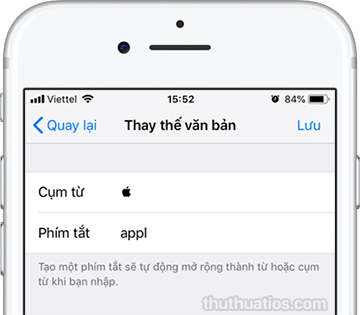
6. Ở dòng Phím tắt (Shortcut), bạn có thể viết một đoạn văn bản tùy chỉnh để thay thế bằng biểu tượng Apple. Mình sẽ sử dụng phím tắt là “appl”, nhưng bạn có thể chọn một từ khác phù hợp hơn với nhu cầu của bạn. Để tránh kích hoạt nó một cách tình cờ, bạn nên tìm một số chữ cái độc đáo nào đó mà không phải là một phần của bất kỳ từ hoặc cụm từ chung nào.
7. Nhấn Lưu (Save) ở góc trên cùng bên phải để hoàn tất các thay đổi.
Phím tắt mới thêm này sẽ tự động biến thành biểu tượng logo Apple khi bạn nhập.
Xem thêm: Cách thiết lập và sử dụng tính năng thay thế văn bản trên iPhone
Từ bây giờ, bạn có thể nhập logo của Apple với thiết bị iOS hoặc macOS trong email, văn bản, tài liệu, ghi chú của bạn và hơn thế nữa – chỉ cần nhấn phím Space sau khi gõ phím tắt “aapl” để thay thế bằng ký tự logo của Apple.
Đây là một tính năng tuyệt vời!
Lợi ích chính của phương pháp này đó là tính đồng bộ hóa: các phím tắt thay thế văn bản của bạn sẽ được đồng bộ hoàn hảo trên iOS và macOS thông qua iCloud, cho phép bạn nhập biểu tượng của Apple trên iPhone, iPad và Mac bằng cùng một phím tắt văn bản.
Nếu bạn ghép nối bàn phím bluetooth không dây với iPhone và iPad của mình, bạn cũng có thể nhập biểu tượng của Apple bằng cách nhấn phím Option (⌥)-Shift (⇧)-K giống như trên Mac.
Apple Watch
Như đã nói ở trên, hiện tại không có cách nào để gõ biểu tượng Apple trên Apple Watch của bạn.
Hai phương thức nhập văn bản chính trong watchOS là giọng nói và chữ viết tay đều không cung cấp bất kỳ cách nào để nhập biểu tượng Apple cả.

Logo của Apple sẽ hiển thị trên Apple Watch trong các ứng dụng như Tin nhắn và Lời nhắc vì nó được hỗ trợ bởi các phông chữ mặc định có trong hệ điều hành watchOS.
Apple TV
Để gõ logo Apple trên Apple TV của bạn, hãy làm như sau:
Nếu bạn có bàn phím bên ngoài:
1. Vào Cài đặt → Điều khiển từ xa và Thiết bị → Bluetooth (Settings → Remotes and Devices → Bluetooth) trên Apple TV thế hệ thứ tư hoặc Apple TV 4K của bạn. Đối với các phiên bản trước đó, hãy đi đến Cài đặt → Cài đặt chung → Bluetooth (Settings → General → Bluetooth).
2. Khi thiết bị tìm thấy các phụ kiện bluetooth gần đó, hãy chọn bàn phím của bạn từ danh sách.
3. Nếu được hỏi, hãy nhập mã gồm 4 chữ số và nhấn Enter .
4. Điều hướng đến một ứng dụng nào đó có yêu cầu bật bàn phím lên, ví dụ như tính năng tìm kiếm của YouTube. Ngoài ra, hãy thử đổi tên Apple TV của bạn bằng cách đi đến Cài đặt → Cài đặt chung → Giới thiệu → Tên (Settings → General → About → Name).
5. Nhấn tổ hợp các phím Option (⌥) -Shift (⇧) -K trên bàn phím bluetooth để nhập biểu tượng logo Apple.

Và như vậy là biểu tượng Apple đã được viết trên TV của bạn!
Nếu bạn không có bàn phím ngoài:
1. Trên iPhone hoặc iPad của bạn chạy iOS 11 trở lên, mở Cài đặt → Trung tâm kiểm soát → Tùy chỉnh điều khiển (Settings → Control Center → Customize Controls) và nhấn vào dấu “+” bên cạnh phím tắt Apple TV Remote.
2. Hãy chắc chắn rằng bạn đã thiết lập một phím tắt trên thiết bị iOS của bạn, phím tắt mà sẽ thay thế “appl” bằng “” theo cách làm như ở trên, trong phần iPhone và iPad của bài viết này.
3. Khi phím tắt Apple TV Remote đã được thêm vào Control Center trên thiết bị iOS của bạn, hãy chọn bất kỳ trường nhập văn bản nào trên Apple TV của bạn bằng Siri Remote.
4. Trên iPhone hoặc iPad, mở Control Center lên và nhấn vào phím tắt Apple TV Remote mà bạn vừa thêm, sau đó chọn Apple TV từ danh sách và nhập mật mã gồm bốn chữ số xuất hiện trên màn hình Apple TV, nếu được hỏi. Ngoài ra, hãy nhấn vào một thông báo hiện trên màn hình khóa của iPhone khi chọn một trường văn bản trên Apple TV của bạn.
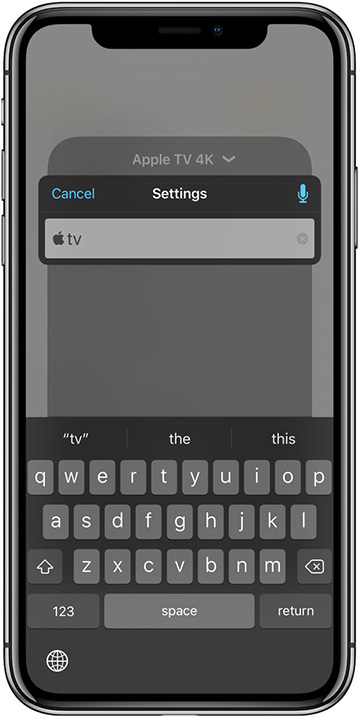
Phím tắt Apple TV Remote trong Control Center chỉ hoạt động với Apple TV 4K và Apple TV thế hệ thứ tư mà thôi, cũng như yêu cầu iPhone hoặc iPad phải chạy iOS 11 trở lên.
Nếu bạn đang có một Apple TV cũ hơn hoặc bạn chưa nâng cấp thiết bị của mình lên iOS 11 trở lên, hãy tải xuống ứng dụng Apple TV Remote hoặc ứng dụng iTunes Remote miễn phí từ App Store và thiết lập tương tự như trên.

Việc nhập biểu tượng Apple trên Apple TV của bạn bằng tính năng đọc chính tả thì không được hỗ trợ.
Windows
Như mình đã đề cập, biểu tượng logo Apple được bao gồm trong bộ ký tự mở rộng.
Điều này có nghĩa là có một số ký tự được sử dụng riêng được dành cho một số ứng dụng và thiết bị cần hiển thị một hoặc nhiều glyph không được chỉ định theo tiêu chuẩn Unicode.
Thực tế là Unicode không chứa bất kỳ logo của công ty nào như là một phần của bộ ký tự chuẩn, đó là lý do tại sao biểu tượng Apple trong các tài liệu khác hầu hết sẽ không hiển thị trên Windows, Linux và các nền tảng khác không phải của Apple.
Trên Windows có rất nhiều cách để nhập các ký tự đặc biệt, nhưng mình sẽ tập trung vào phương pháp phổ biến nhất, đó là: mã alt. Nó hoạt động bằng cách nhấn giữ vào phím Alt trên bàn phím trong khi bạn nhập giá trị thập phân 4 ký tự của ký tự đặc biệt nào đó, những bạn 8x hay 9x chắc nhớ cách này thường hay sử dụng để thêm ký tự đặt biệt trong Yahoo Messege hay game Audition nhỉ.
Bạn có thể tìm danh sách mã ký tự Unicode đầy đủ tại trang unicode-table.com.
1. Mở tài liệu hoặc văn bản mà bạn muốn chèn biểu tượng logo Apple.
2. Đảm bảo rằng phím Num Lock đang bật, sau đó nhấn giữ phím Alt bên trái.
3. Trong khi đang nhấn giữ phím Alt, nhấn lần lượt vào các chữ số 0, 2, 4, 0 trên bàn phím.

LƯU Ý: bạn phải nhấn số 0 đầu tiện mặc dù mã thập phân của ký tự này chỉ là “240”.
Đừng lo lắng nếu laptop của bạn không có bàn phím số: bạn vẫn có thể nhập bất kỳ ký tự đặc biệt nào bằng cách nhập giá trị Unicode của nó, dưới đây là cách.
1. Mở tài liệu hoặc văn bản mà bạn muốn chèn biểu tượng logo Apple.
2. Nhấn lần lượt các phím F 8 F F trên bàn phím (đây là giá trị Unicode của biểu tượng logo Apple).
3. Nhấn Alt-X.
Biểu tượng Apple sẽ được chèn vào vị trí con trỏ hiện tại.
Mình khuyên bạn nên sử dụng các tùy chọn chuyên dụng để nhập các ký tự đặc biệt được tìm thấy trong một số ứng dụng của Microsoft như Word, Excel, PowerPoint và Outlook. Để xem một danh sách đầy đủ các ký tự đặc biệt có trong máy của bạn, hãy mở ứng dụng Character Map của Windows lên.
Thủ thuật mã alt sẽ không hoạt động nếu phông chữ mà bạn đang dùng trong hệ thống không có biểu tượng của Apple.
Nếu vậy, bạn nên chọn font chữ Baskerville Old Face hoặc San Fancisco (nếu không có thì tìm trên mạng và cài vào) trong ứng dụng Character Map. Bây giờ chọn biểu tượng logo của Apple và nhấn nút Select, sau đó nhấn nút Copy bên cạnh để sao chép nó vào clipboard hệ thống, dán nó vào nơi mà bạn muốn bằng cách nhấn tổ hợp phím Ctrl+V.
HTML
Logo của Apple hoặc bất kỳ ký tự đặc biệt nào khác có thể được nhập vào các bài viết trên blog hoặc trang web của bạn bằng cách sử dụng mã Hex của ký tự đó. Trong ví dụ này, biểu tượng logo của Apple có giá trị Unicode là F8FF.
Để sử dụng biểu tượng Apple trong trang web của bạn, hãy nhập thông tin sau vào mã HTML: 
Bạn sẽ thấy ký tự xuất hiện khi trang HTML được hiển thị trong trình duyệt. Nhưng lưu ý là phông chữ mà bạn sử dụng trên trang HTML đó cũng sẽ chứa biểu tượng logo Apple đó nha.
Hay đơn giản hơn, bạn có thể sử dụng Font Awesome để thêm các biểu tượng hay logo vào trang web một cách đơn giản.
Theo iDB
4.8/5 – (5 bình chọn)






